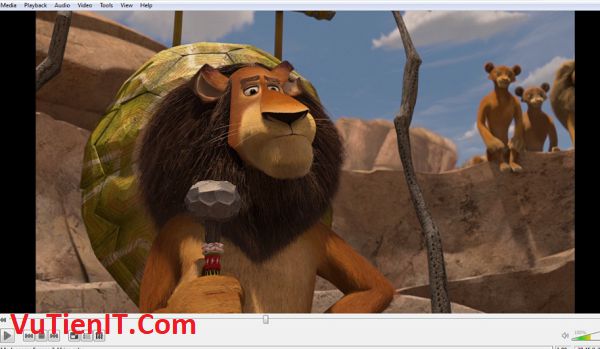
VLC Media Player rất phổ biến, và vì lý do tốt – hoàn toàn miễn phí, hỗ trợ hầu hết các định dạng tập tin mà không cần phải tải codec bổ sung, có thể tối ưu hóa video và phát lại âm thanh cho thiết bị bạn chọn, hỗ trợ streaming và có thể được mở rộng gần như vô hạn với plugin tải về. Những tính năng này không chỉ bổ sung các tính năng bổ sung cho máy nghe nhạc mà còn cho phép tích hợp với các chương trình khác và các dịch vụ streaming.
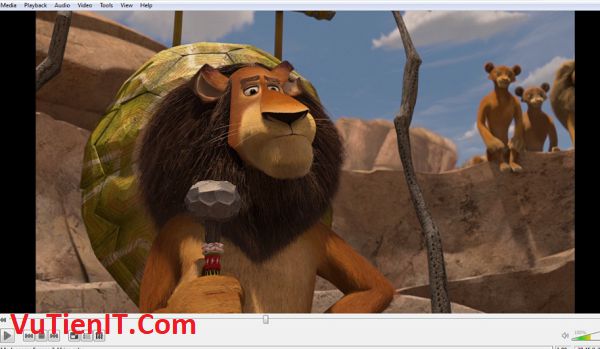
Giới thiệu VLC Media Player
VLC Media Player hỗ trợ phát trực tuyến MPEG và DivX và có thể phát các video khi họ tải xuống, cho phép bạn xem phần đầu của bộ phim và sau đó quyết định xem tải xuống có đầy đủ hay không. Bạn cũng có thể phát các tệp ZIP mà không phải giải nén chúng riêng lẻ. Nếu video quá yên tĩnh, bạn có thể tăng khối lượng phim lên đến 200% theo cách thủ công sau khi tải xuống hoàn tất.
VLC Media Player cũng có thể tìm kiếm các bìa album. Một chức năng danh sách cho phép cho nhiều bộ phim để chơi một trong những khác. Điều này đặc biệt hữu ích nếu bạn đã tải xuống một bộ phim ở một số bộ phận hoặc chỉ muốn xem một số video ngắn hơn.
VLC Media Player không chỉ là một ứng dụng. Đó là một cuộc sống tiết kiệm. Bạn đang cố mở một video có định dạng mà máy Windows hoặc Mac của bạn không hỗ trợ? VLC. Bạn có cần nghe nhạc ở định dạng đã bị lãng quên nhưng không có máy nghe nhạc hỗ trợ bất cứ điều gì ngoại trừ MP3 và AAC? VLC. Bạn có cần một máy nghe nhạc DVD phong nha cho Windows? VLC. Bạn có cần … bạn có được ý tưởng.
Trong một thế giới lý tưởng, mọi thứ sẽ chỉ hoạt động khi bạn muốn nhưng trong những năm qua, chúng tôi đã phát triển tất cả các loại định dạng cạnh tranh cho âm nhạc và video cũng như các cơ chế phân phối khác nhau, từ đĩa để tải xuống và phát trực tuyến. VLC Media Player biết về tất cả chúng, và đó có nghĩa là ứng dụng đi tới của chúng tôi cho bất kỳ loại phát lại phương tiện truyền thông nào. VLC Media Player có các công cụ tuyệt vời để tinh chỉnh video và phát lại âm thanh, nó có thể chơi các định dạng mà không ai đề cập đến trong nhiều năm, nó cực kỳ nhanh và mọi thứ không có spyware, quảng cáo hoặc bất cứ thứ gì khác không cần thiết.
Yếu tố trong một bó toàn bộ giao diện da và một thư viện lớn của tiện ích, và VLC Media Player là Swiss Army Knife của phương tiện truyền thông kỹ thuật số.Giao diện chuẩn của nó không phong cách như một số trình phát media và không làm cho việc gắn thẻ đơn giản như một số công cụ khác (cụ thể là MusicBee), nhưng VLC là tuyệt vời và dễ dàng tốt để trở thành trình nghe nhạc chính cho cả audio và video.
Khi VLC Media Player đưa ra là phần mềm chơi DVD miễn phí với chiến lược phát triển mã nguồn mở, nó đã thay đổi phong cảnh của phần mềm Windows media. Với bộ công cụ và khả năng mở rộng của nó, VLC cung cấp nhiều tính năng giống nhau được tìm thấy trong trình chơi video cao cấp. Chúng tôi đã vui mừng hợp pháp hóa VLC Media Player bằng cách xem xét nó đối với các chương trình trả tiền hàng đầu. Thật không may, nó đã không làm việc.
Điều đầu tiên chúng ta nhận thấy khi tải VLC Media Player là nó có một số bộ bloatware tùy chọn. Hãy chắc chắn rằng không cài đặt này, vì nó có thể làm chậm hiệu suất máy tính của bạn. Một khi phần mềm đã được cài đặt, chúng tôi đã chuẩn bị cho máy tính của chúng tôi giống như cách chúng tôi đã làm với tất cả các máy nghe nhạc khác, đầu tiên khởi động lại máy tính và đặt đĩa DVD thử nghiệm của chúng tôi vào ổ đĩa.
Máy tính yêu cầu chúng tôi muốn sử dụng VLC Media Player như là phương pháp ưa thích của chúng tôi để đọc đĩa DVD và như chúng tôi đã làm với tất cả các chương trình khác, chúng tôi đã xác nhận lựa chọn này và đợi cho bộ phim bắt đầu. Không có chuyện gì xảy ra.
Chúng tôi đã mở trình phát media, nghĩ rằng điều này sẽ khởi động đĩa, nhưng một lần nữa, không có gì xảy ra. Chúng tôi đã đi đến màn hình mở tập tin và chọn đĩa. Không có chuyện gì xảy ra. Chúng tôi tìm thấy hướng dẫn để chọn một tệp với các tùy chọn nâng cao, đã chọn đĩa DVD của chúng tôi và chờ đợi. Không có chuyện gì xảy ra.
Cho dù chúng tôi làm gì, chúng tôi không thể có được đĩa DVD của chúng tôi để chơi. Chúng tôi có thể sử dụng bộ phận CNTT của công ty để mọi thứ hoạt động, nhưng chúng tôi nghi ngờ rằng bạn có quyền truy cập vào một nhóm các chuyên gia máy tính có thể làm cho phần mềm của bạn hoạt động bất cứ khi nào bạn gặp vấn đề. Đối với hầu hết người dùng, nếu phần mềm không hoạt động, họ sẽ không tiếp tục sử dụng nó.
Rất nhiều người yêu VLC Media Player, và cộng đồng các nhà phát triển của nó liên tục làm việc để làm cho nó tốt hơn. Tuy nhiên, trong quá trình xem xét của chúng tôi, chúng tôi không thể làm cho nó hoạt động và do đó không thể giới thiệu nó.
Download VLC Media Player

Tải VLC Media Player Link Fshare
